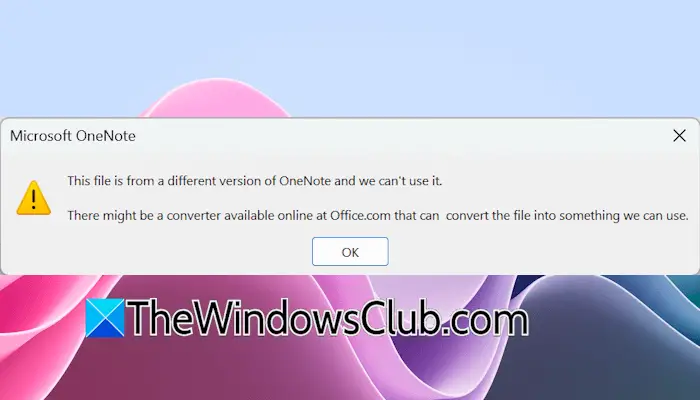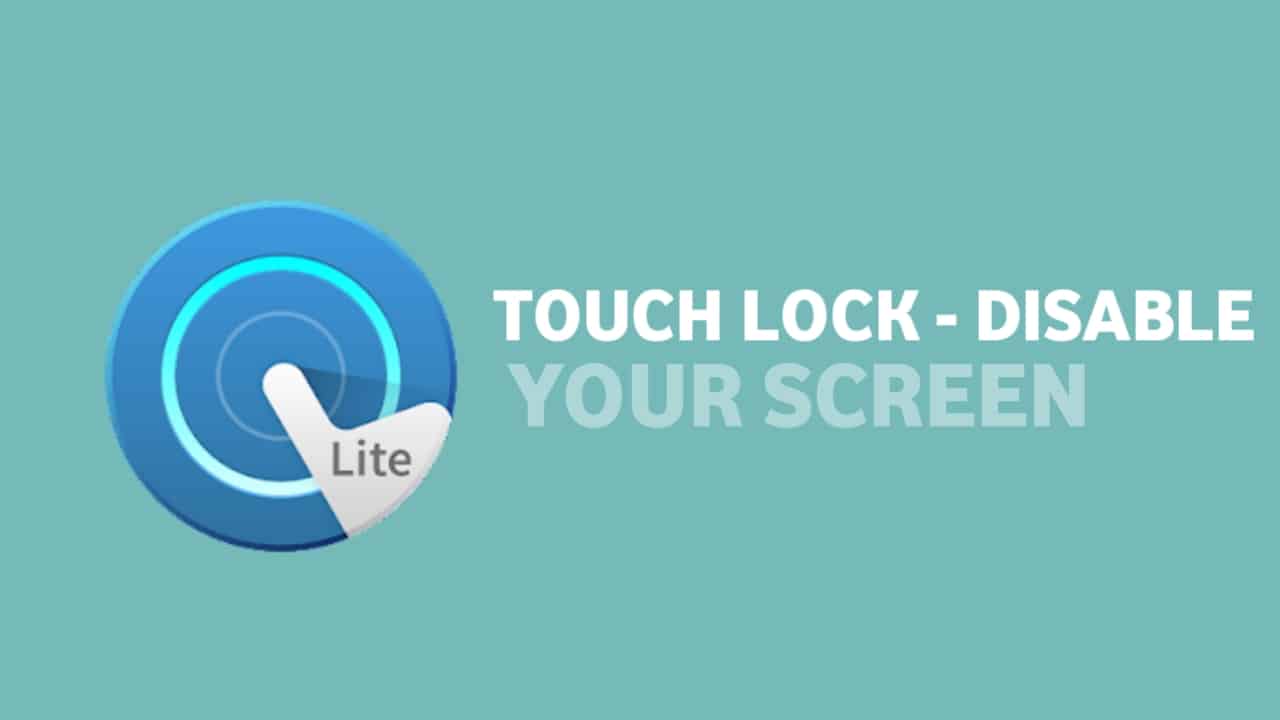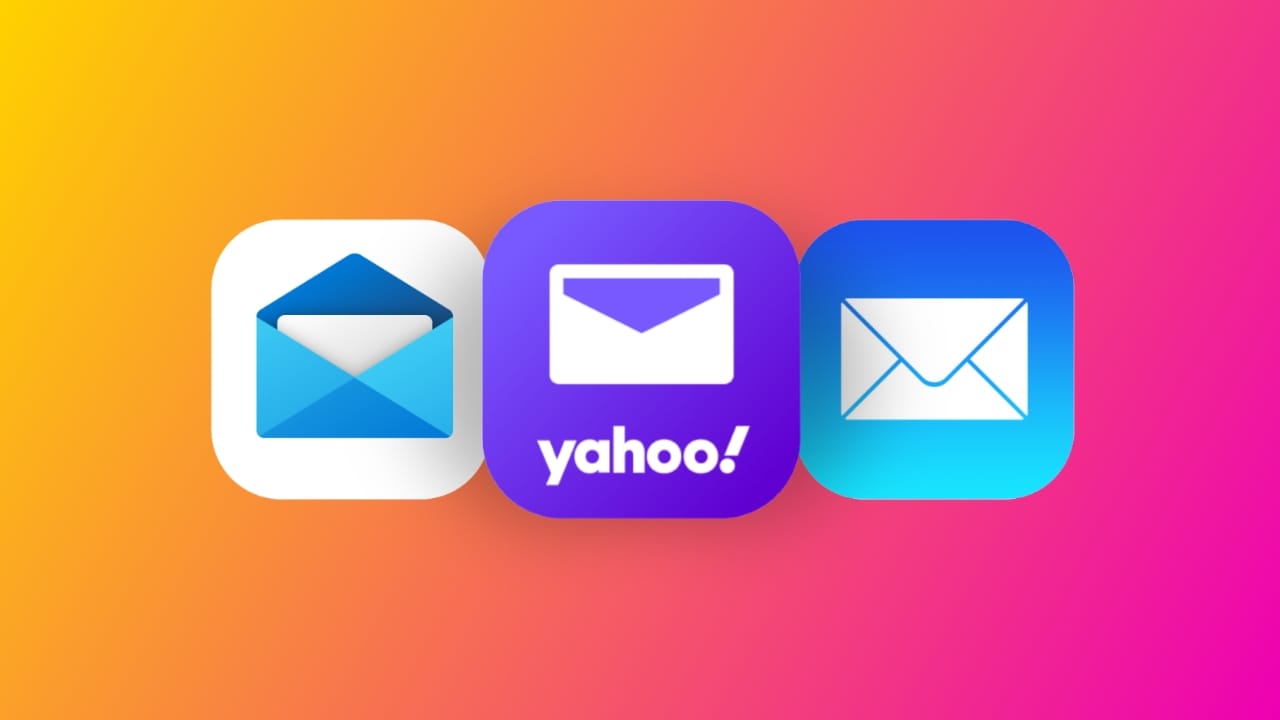Vi har bemærket, at Windows nogle gange ikke klarer at løse domænenavnet, når man forsøger at pinge det eller gørensopslag. Nogle gange, når du prøver at kørensopslagkommando, de støder på dette; ved andre lejligheder virker nslookup dog, men det mislykkes at pinge det samme værtsnavn. I dette indlæg vil vi diskutere dette problem og se, hvad vi skal gøre hvornårWindows kan ikke løse domænenavne.Vi vil også diskutere dette spørgsmål iWSLi dette indlæg.
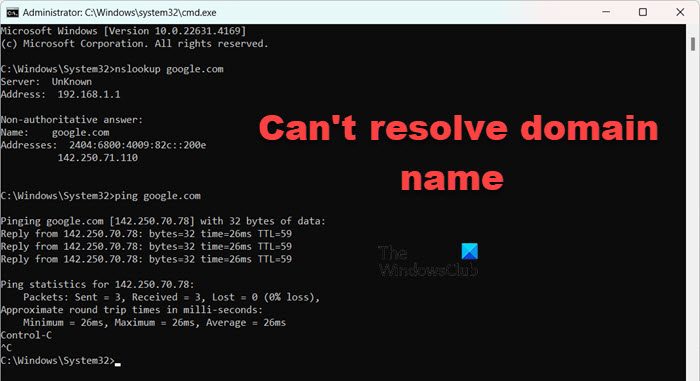
Hvorfor løses mit domæne ikke?
Dit system kan muligvis ikke løse et domæne på grund af fraværet af et korrektDNS Arecord, der peger på en gyldig oprindelses-IP-adresse, eller hvis en CNAME-post i Cloudflare DNS peger på et uløseligt eksternt domæne. Jeg foreslår, at du først tjekker, om de rigtige registreringer er på plads. Hvis det ikke er tilfældet, skal du følge nedenstående løsninger.
Fix Windows kan ikke løse domænenavn
Hvis Windows ikke kan løse domænenavnet, bør du først og fremmest prøve at genstarte serveren, da problemet kan være en fejl. Men hvis du ikke kan genstarte, da det er produktion, eller genstart ikke hjælper, skal du følge løsningerne nævnt nedenfor.
- Prøv at registrere DNS manuelt
- Tjek IP-konfigurationen
- Tillad udgående DNS-anmodninger i serverens firewall
- Reparer beskadigede GPO-filer
- Nulstil netværksprotokoller
Lad os tale om dem i detaljer.
1] Prøv at registrere DNS manuelt
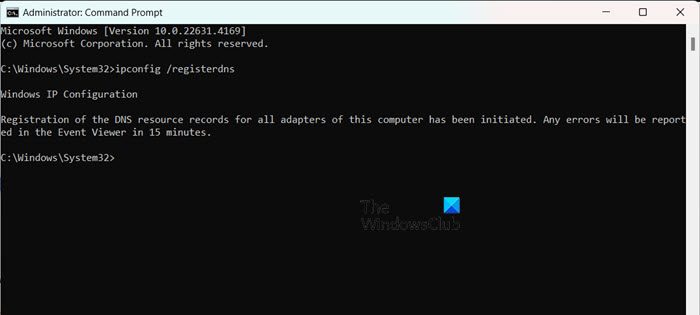
Nogle gange bliver en enhed afregistreret og omregistreret fra backend på grund af aktivitet eller patching. I så fald skal klienten muligvis registrere enheden manuelt på deres computer. For at gøre det skal du åbneKommandopromptsom administrator og kør følgende kommando.
ipconfig /registerdns
Til sidst skal du genstarte din computer og kontrollere, om problemet er løst.
2] Kontroller IP-konfigurationen
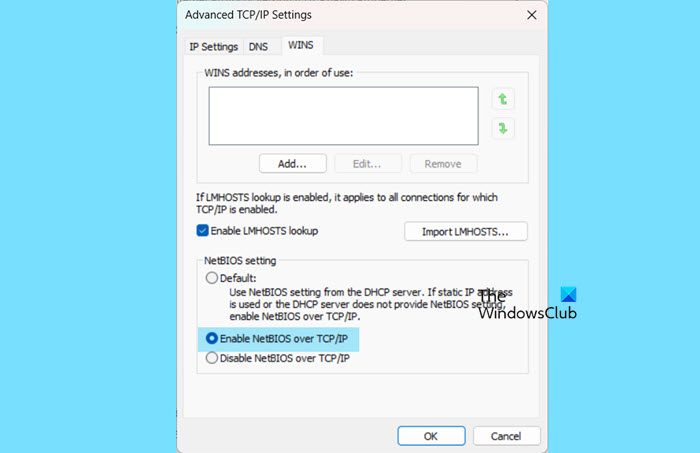
Vi bør også undersøge din computers IPv4-konfiguration og sikre, at din NetBIOS-indstilling svarer til din DNS-konfiguration. For at gøre dette skal du følge nedenstående trin.
- ÅbenServer Manager.
- Gå tilLokal serverog klik derefter på hyperlinket ved siden af Ethernet (eller WiFi, hvis du har forbindelse til et).
- Højreklik på dit netværk og klik på Egenskaber.
- Klik igen på Egenskaber.
- Kig efterInternetprotokol version 4 (TCP/IPv4),vælg det, og klik på Egenskaber.
- Klik påFremskredenog derefter gå tilVinderfanen.
- I NetBIOS-indstillingen tillader standardvalget brug af NetBIOS-indstillingen fra DHCP-serveren. Hvis der bruges en statisk IP-adresse, eller DHCP-serveren ikke leverer en NetBIOS-indstilling, kan du aktivere NetBIOS over TCP/IP for at sikre korrekt funktionalitet. Så vælgAktiver NetBIOS over TCP/IP.
- Klik på Ok.
Til sidst skal du kontrollere, om problemet er løst.
3] Tillad udgående DNS-anmodninger i serverens firewall
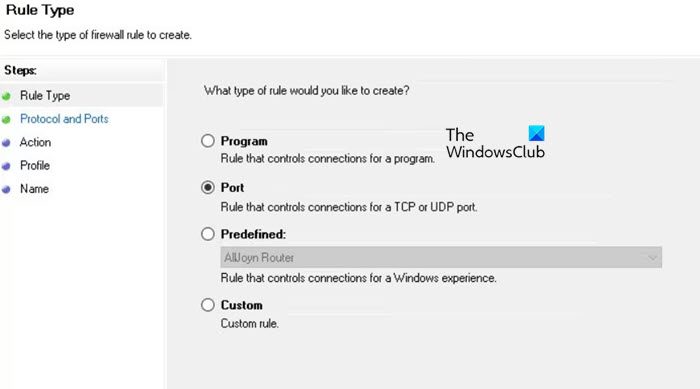
Dernæst konfigurerer vi firewallen til at tillade udgående DNS-anmodninger. Dette bør gøres af serveradministratoren eller den, der har adgang til Server Manager. For at gøre dette skal du følge nedenstående trin.
- ÅbnServer Manager.
- Gå tilVærktøjer > Windows Defender Firewall med avanceret sikkerhed.
- Klik nu på fra venstre side af vinduetUdgående regler > Ny regel.
- Du skal indstille regeltypen til Port og klikke på Næste.
- Nu, iProtokol og havne,vælgeUDP,og gå ind53som portnummer.
- Klik på Næste.
- VælgeTillad forbindelse > Næste.
- Vælg den profil, hvor du vil have denne regel implementeret, og klik på Næste.
- Navngiv reglen?Udgående DNS-anmodninger?eller noget efter eget valg og klik påSlutte.
Du kan derefter kontrollere, om reglen er aktiveret og angivet under Udgående regler for at bekræfte den.
4] Reparer beskadigede lokale GPO-filer
Du kan støde på dette problem, hvis lokale GPO-filer er beskadiget. På grund af dette kan Windows ikke anvende DNS-politikken og kaster den pågældende fejl. Vi vil slette disse filer og derefter forsøge at implementere GPO-ændringerne for at løse dem. Følg nedenstående trin for at gøre det samme.
- Først og fremmest skal du åbne File Explorer og derefter omdøbe eller slette på klientcomputerenC:\Windows\System32\GroupPolicy\Machine\Registry.pol.
- Åbn nuKommandopromptsom administrator.
- Løbe
gpupdate /force.
Dette vil igen anvende den gruppepolitik, der er udstedt af serveradministratoren. Se nu, om problemet er løst.
Læse:
5] Nulstil netværksprotokoller
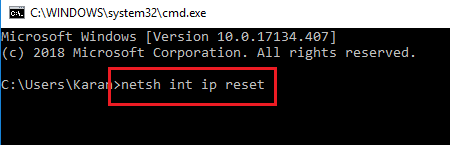
Hvis du efter at have tvunget GPO-opdateringen støder på dette problem, skal du gå videre og nulstille klientens netværksprotokoller. For at gøre det skal du åbne kommandoprompt som administrator og køre følgende kommandoer.
netsh int ip reset
netsh winsock reset
ipconfig /flushdns
ipconfig /registerdns
Til sidst skal du kontrollere, om problemet er løst.
Læse:
Hvorfor virker mit domænenavn ikke?
Du skal sikre dig, at dit domænenavn ikke er udløbet, og at det er registreret hos en velrenommeret domænenavnsregistrator. Tjek dine DNS-indstillinger for at bekræfte, at de er korrekte, og at dit domænenavn peger på den rigtige server eller IP-adresse.
Læs også:.